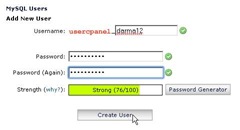Ketika membuat website menggunakan CMS, memang lebih praktis menggunakan autoinstaller seperti fantastico, softaculous, dan lain sebagainya. Selanjutnya, tinggal upload file atau folder yang mengalami perubahan saja. Terakhir, import database. Namun, bagi pemula, tentu saja lebih nyaman diinstal di lokal terlebih dahulu. Apalagi bila tidak memiliki konsep yang jelas, bisa berkali-kali instal ulang. Jika sudah selesai, baru diupload ke hosting.
Permasalah sering terjadi saat akan mengupload ke hosting. Biasanya, masalah ada pada saat menginstal database dan menghubungkannya dengan web yang kita instal. Berikut ini, saya memberikan salah satu contoh cara membuat database di hosting.
Masuk ke cPanel lalu klik MySQL ® Databases.

Masukkan nama database lalu klik Create Database.

Klik Go Back.

Ketik nama user untuk database tersebut. Klik Create User.
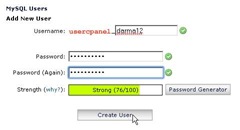
Klik Go Back.
Pilih user dan database lalu klik Add.

Ceklis ALL PRIVILEGES.
Klik Make Changes.

Sampai sini selesai, selanjutnya import database dari lokal ke hosting.
Hosting & Domain Murah

















![Social Media Marketing: Facebook dan Instagram [edisi bundling]](https://blogger.googleusercontent.com/img/b/R29vZ2xl/AVvXsEh_6sc5Kd-GwaY4IuUVBe7vHZnhyphenhyphen56oQ_VlWK52nStY1Jy2lFdc-ycrHVdkl1CUKxoT-p35rPbsTK49Nt19rmRAAtEW5Azh0EcpQXWichrrQ4cqlhWA9lnGrezGjBLcnfMaFmZlD1qxFWg/s320/social-media-marketing.jpg)
![WebMaster: WordPress dan Prestashop [edisi bundling]](https://blogger.googleusercontent.com/img/b/R29vZ2xl/AVvXsEj85mlRGUL32GrcyX8totCj_JCzEwCZoCwm_3EVncYAxNm8L2reQMHzV0ODS6CFBGgzARtzYsRxtmAaxhAqsCdmbjbCVvSnrYEgDxrtIR5S3TPuXau5tkppJDCFnlqALlOFwzgZN09oj1s/s320/webmaster.jpg)